本站內容皆為創作所寫,歡迎分享引用
請務必註明【出處及連結 】
©2024 Mingle Information 明樂資訊科技
公司企業,資訊委外,寵物服務的好夥伴
如果你們很喜歡我們的文章與服務,請加入會員吧!
你們成爲本站會員,是我們持續服務的動力與目標
文章更新日期 2022-09-25
はい、我是明樂資訊。你是否有遇過當機的情況發生?當系統軟體在執行某些行動或指令時,跑不出想要的結果,甚至發生無限循環,而這些我們都稱之為當機,而當機就需要刷機來解決。沒錯!這次的主題要來探討如何用刷機來解決當機

【iOS 教學】刷機是什麼?利用 DFU 模式輕鬆回復你的 iPhone
快速導覽
Toggle由於蘋果行動系統 iOS 13 剛發表不久,用戶們迫不及待的進行大改版更新,結果造成部份使用者出現問題,就算 iOS 13.1 很快的隨即跟上,但終究還是會擔心不穩定情形
☞ 延伸閱讀:iOS 13.1 正式發布!更新之前,你必須了解的注意事項
那該怎麼辦呢?關於這點就可利用 DFU 模式來升降級系統,筆者曾經說過,藉由 DFU 模式來更新大改版系統是最好的,只是資料與設定須重新來過,但確實是穩定新系統的一個好方法
☞ 溫馨提醒:在學習如何將 iPhone 恢復之前,必須了解的一些名詞解釋,這樣才知道本文到底在描述什麼?
刷機,利用軟體對裝置系統進行修改和升降,來達到自己想要的目的或者效果。以手機來說,當手機內的系統損壞或者無法解除還原時,通常都用刷機的方法恢復

刷機順利,會使手機系統更順暢,相反的,刷機失敗,一切都要重來!
DFU,Development Firmware Upgrade,iPhone 的原廠模式,主要是給開發者做 iOS 升級或降級的動作。當 iPhone 非硬體損壞時,透過 DFU 幾乎都可以解決 iOS 系統與軟體問題
SHSH 是 Apple 用於 iOS 恢復和更新的一個數字簽名協議,主要控制用戶可以在設備上安裝的 iOS 版本,簡單的說就是一把鑰匙。太舊的 iOS 韌體都會被 Apple 關閉 SHSH 認證,所以只能選擇還有開放認證的才能進行重刷或升降級
☞ 溫馨提醒:只要 iOS 載點還可以下載的話,那就表示 SHSH 尚未關閉,反之,無法下載就是關閉了
☞ 溫馨提醒:正式開始教學之前,記住!很重要的一個觀念,任何刷機都會造成資料完全不見,請先自行備份。以下是刷機前的準備動作
在進行任何刷機之前先將資料仔細備份,除了工作上的需要外,也避免掉許多麻煩。資料與 iCloud 同步後,再接上電腦開啟 iTunes 進行備份,確認雙重保障
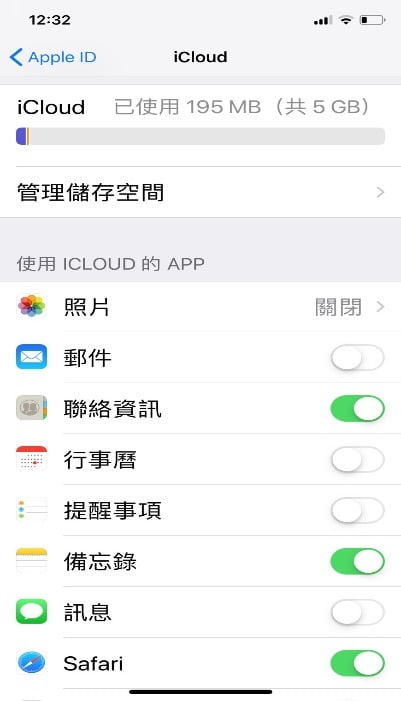
部份簡單個人資料,可利用同步 iCloud 上傳備份

接上電腦用 iTunes 進行備份動作…

資料備份完成
☞ 溫馨提醒:國外有整理各式裝置的 iPSW,包含 iPhone、iPad、iPod Touch、Apple TV、Apple Watch、HomePod 等,也包含已關閉跟未關閉的 SHSH,一目瞭然。筆者建議可直接從這連結下載,都是跟官方一樣的
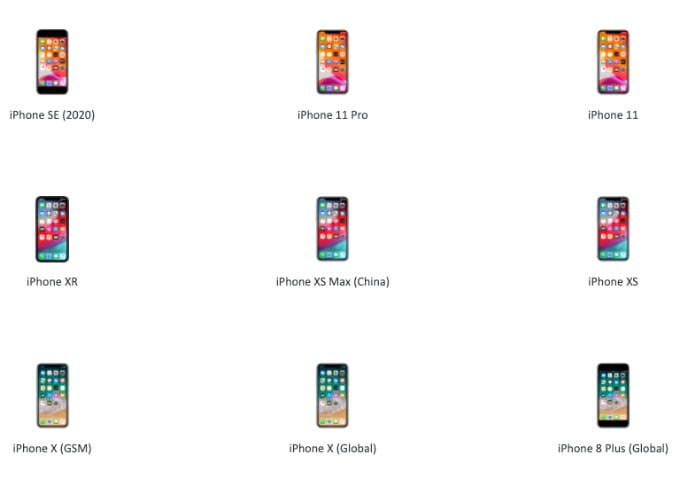
選擇適合 iPhone 機種的 iPSW
☞ 相關連結:所有的 iPSW
每一款 iPhone 都有不同進入 DFU 模式的方法,本文以 iPhone X 作為示範,如果你是其他機種,筆者也列出簡單表格提供大家參考

出現此圖示訊息,表示 iPhone 成功進入 DFU 模式
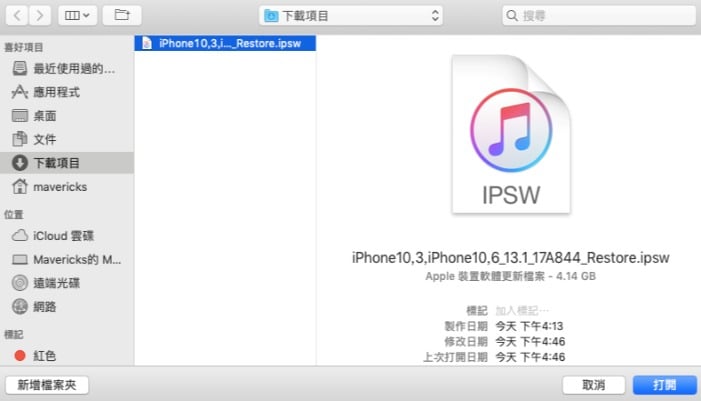
按住 Option 鍵不放,選擇下載好的 iPSW
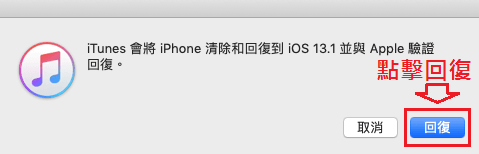
點擊回復後,等待時間跑完即可
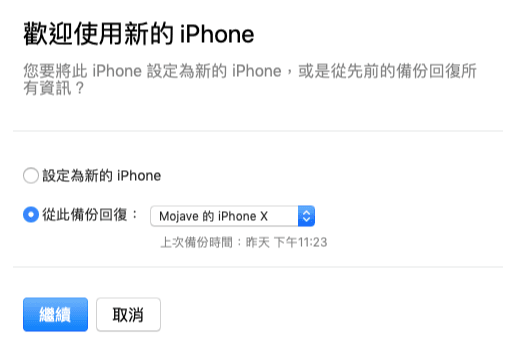
選擇要重新資料與設定,還是利用備份回復
| DFU 模式步驟 | |
|---|---|
| 早期的機種到 6、6 Plus | 1.iTunes 最新版並接上 iPhone 2.按住電源鍵與 HOME 鍵約 10 秒,直到黑畫面 3.在黑畫面的狀態,默數 5 秒,才將電源鍵放開 4.持續壓著 HOME 鍵,直到回復模式的 iPhone |
| iPhone 7、7 Plus、8、 8 Plus | 1.iTunes 最新版並接上 iPhone 2.按住電源鍵不放 3 秒,並馬上按住「—」 3.兩個按鍵同時默數約 10 秒 4.最後放開「電源鍵」,持續按著「—」 5.出現偵測到回復模式的 iPhone 完成 |
| iPhone X、XS、XR | 1.iTunes 最新版並接上 iPhone 2.按一下「+」放開,音量增加一格 3.按一下「—」放開,音量減少一格 4.按住電源鍵不放,直到 iPhone 黑畫面 5.出現黑畫面,持續按住電源鍵,並立刻按住「—」 6.默數 5 秒後,放開電源鍵,持續按住「—」 7.出現偵測到回復模式的 iPhone 完成 |
| iPhone 11 ~ iPhone 15 | 1.iTunes 最新版並接上 iPhone 2.按一下「+」放開,音量增加一格 3.按一下「—」放開,音量減少一格 4.按住電源鍵不放,直到出現偵測到回復模式的 iPhone 完成 |
筆者認爲學習 DFU 模式有幾個不錯的好處,如果你有多餘的時間,不妨可以自學嘗試看看吧
總算都把 iOS 更新方式都教給大家啦!雖然看起來 DFU 方式頗麻煩的,不過為了系統乾淨穩定,多試幾次就會熟練了。無論使用哪種方式,有將資料先備份起來,只要不是硬體的問題想刷幾次就幾次 XD
值得注意的是,蘋果公司應該將 iOS 12 系列的認證已經關閉,所以已經更新 iOS 13 的用戶們,可以說已經回不去了。既然有新版本,就好好享用吧!
筆者在測試過程中,有出現以下圖示的錯誤訊息,本以為下載連結檔案是有問題的,交叉比對之後,發現與透過 iTunes 下載的檔案是一樣的,最後將當下的 macOS 更新到最新版本,就可順利的在 DFU 模式刷回 iOS 13.1 了
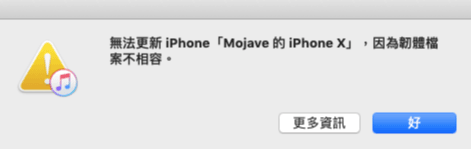
雖然學會 DFU 可以解決許多 iPhone 大大小小的問題,但畢竟不是萬能的,只有一種情形無法解決。就是任何 iOS 裝置有綁定 APPLE ID,不管你是買二手的、還是忘記開機密碼,只要有綁定,就算拿去 101 也幫不了你
☞ 溫馨提醒:只要有綁定 APPLE ID 的 iOS 裝置,DFU 是無法解決的,切記!
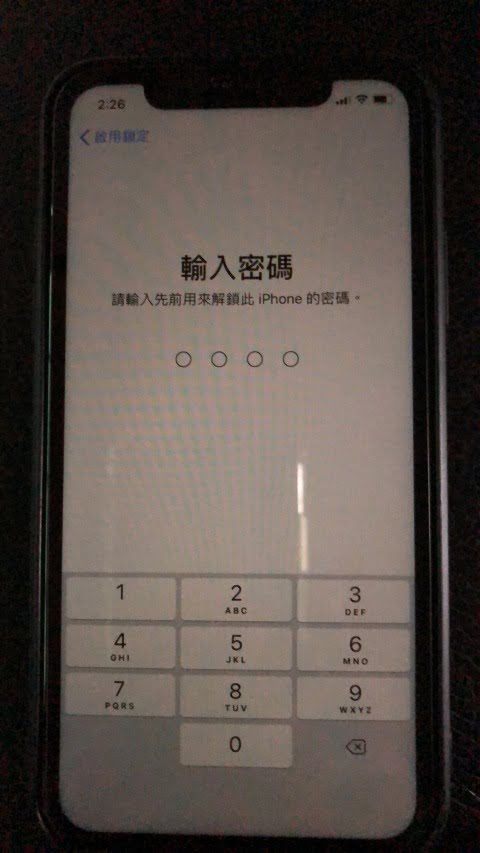
這是 DFU 可以解的
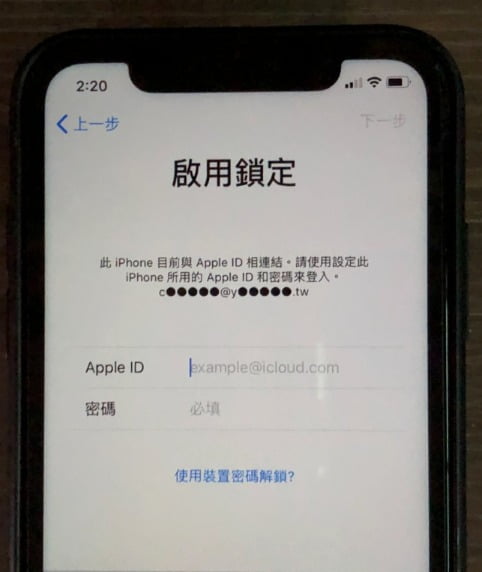
這是 DFU 無法解的
本站內容皆為創作所寫,歡迎分享引用
請務必註明【出處及連結 】
©2024 Mingle Information 明樂資訊科技
公司企業,資訊委外,寵物服務的好夥伴
如果你們很喜歡我們的文章與服務,請加入會員吧!
你們成爲本站會員,是我們持續服務的動力與目標
這篇對我來說好深奧XDDD畢竟我不是用蘋果的
但是還是覺得很有收穫,謝謝版主分享~
現在還沒打算升降級,但感覺之後會需要用到這篇,先收藏一下好了,謝謝版主感覺超級專業的分享
哈哈,不客氣唷,雖然你不是用蘋果的,觀念上差不多,只是操作方式不同
不客氣唷,升降級之前,一定要將資料備妥
好詳細!!推版主專業
6s正打算更新~
原來升級這樣用比較安全,謝謝版主仔細的教學
目前還沒打算升級,先收藏,以後再慢慢更詳細的研究
感謝肯定,6S有載點就可以刷機了
不客氣唷,感謝你的肯定!
前陣子更新後使用起來真的一堆問題,看完這篇決定要刷回去了,謝板主的救援方法
不客氣唷,直接更新有問題的話,建議還是用刷機的方式比較穩
謝謝版主一步一步教我們如何刷機,雖然目前沒有刷機的打算,我還是先加入收藏好了。請問版主,如果我的電腦是windows也可以刷嗎?
Windows的也可以唷,找一下上一篇的相關載點
哇!長知識了!
我一直以為蘋果的手機只能升級沒辦法降級呢
沒想到版主還有這招,謝謝指教
還好我手機沒當機過,不過刷機感覺好麻煩喔
我的6S手機還沒升級,看到這篇文章用心整理,教學步驟淺顯易懂。
不客氣唷,不好意思最近太忙了,現在才回,能幫助到你,是我的榮幸!
哈哈,能不要用到刷機是最好的
感謝你的肯定!
請問 iphone 8 plus ios 13.3.3 可以用 DFU 刷回 12.4.1嗎?
你好,不行唷,因為 12.4.1 已經關閉 SHSH